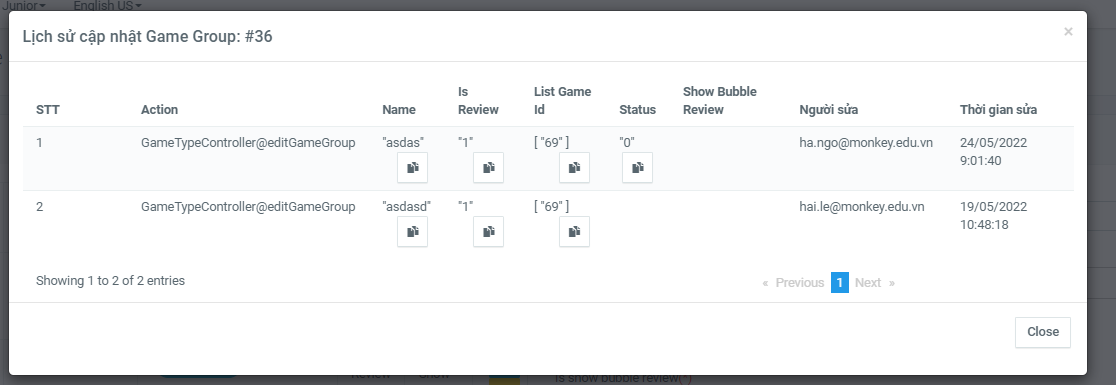Chức năng: Gồm tất các game có trong hệ thống Được config lên theo một flow nhất định trên thanh menu game gồm có: Game( Danh sách game), Game type( Danh sách loại game), Flow game( Logic hiển thị game ), Version
1 Danh sách game
- Hiển thị list tất cả các game có trong hệ thống của monkey. Có thể lọc tìm kiếm các game theo id game, Tên game, loại game và tên app
- Để tìm kiếm một cách chính xác hơn thì thêm dấu nháy kép cho từ khóa tìm kiếm
VD: Tìm kiếm theo tên “Matching Sentence”
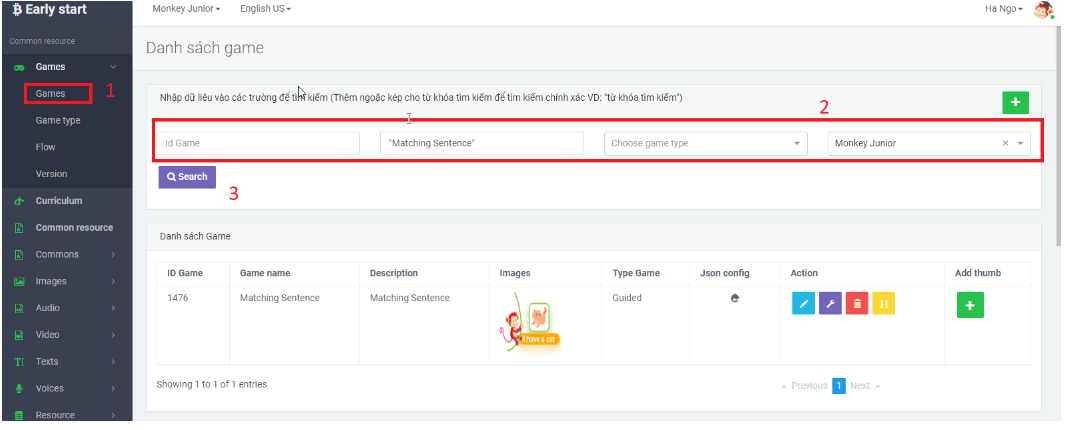
1.1 Thêm game mới
B1: Khi có yêu cầu thêm mới game người dùng sẽ vào phần thêm mới để có thể thêm game vào hệ thống. Biểu tượng thêm mới là dấu cộng xanh bên phải phía trên phần tìm kiếm
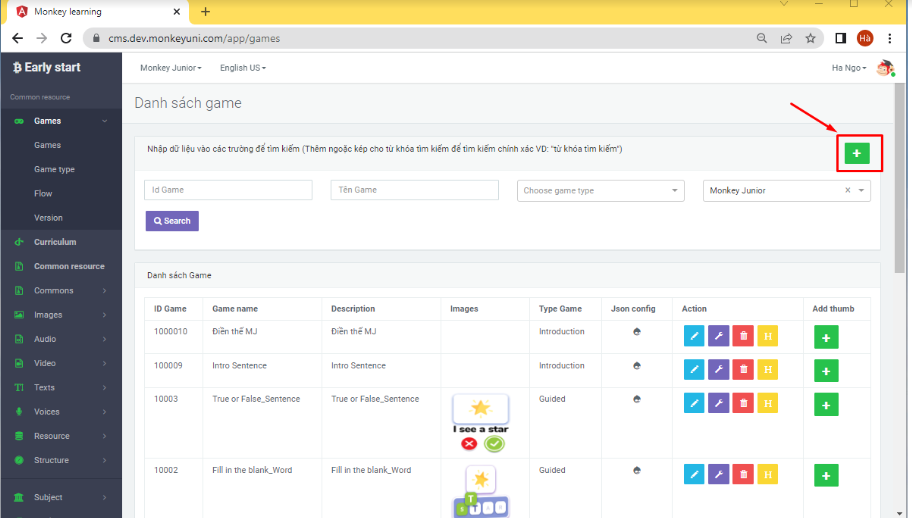
B2: Giao diện thêm game mới như sau:
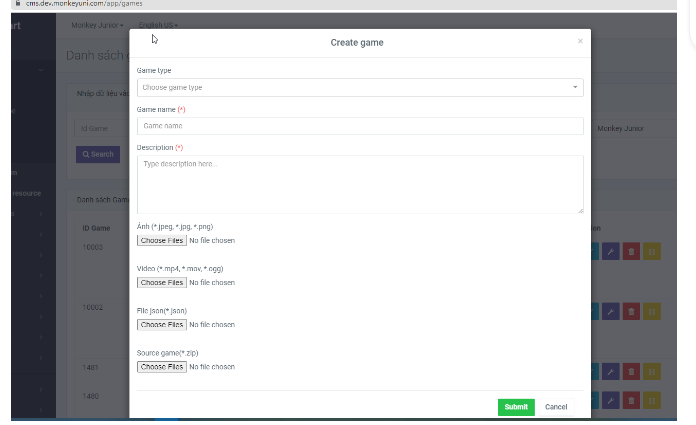
Phần có dấu (*) là các trường bắt buộc phải nhập thông tin và trường file json
Mô tả các trường phải nhập:
Trường game type: Gồm tất cả các loại game có trong hệ thống hiển thị dưới dạng combox để người sử dụng có thể chọn
Trường Game name: Tên game được thêm mới
Trường Description: Mô tả game mới
Trường nhập ảnh: Là ảnh game được hiển thị trên app file images hợp lệ ( .jpeg, .jpg, .png)
Trường nhập video: Không bắt buộc file video hợp lệ( .mp4, .mov, .ogg)
Trường file json
Trường source game
B3: Xác thực với hệ thống
Button cancel: Đóng phẩn tạo game mới và ra màn hình danh sách
Button Submit: Nếu nhật đúng định dạng các trường hệ thống sẽ đưa ra thông báo cập nhật thành công và cập nhật game lên hệ thống ngược lại nếu nhập sai định dạng một trường nào đó hệ thống sẽ đưa ra thông báo lỗi và không cho phép cập nhật.
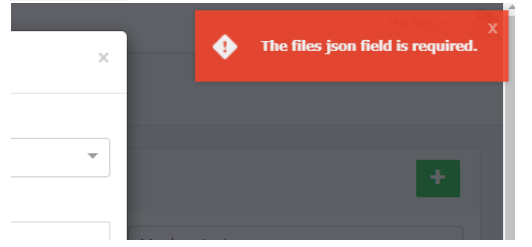
1.2 Chỉnh sửa game
1.3 Cài đặt game
Trong danh sách game cột action có kí hiệu cài đặt Click chọn sẽ hiển thị màn hình cài đặt game. Màn hình cho phép cài đặt xem game đó thuộc group nào, số sao cho mỗi lần đúng sai
Click chọn sẽ hiển thị màn hình cài đặt game. Màn hình cho phép cài đặt xem game đó thuộc group nào, số sao cho mỗi lần đúng sai
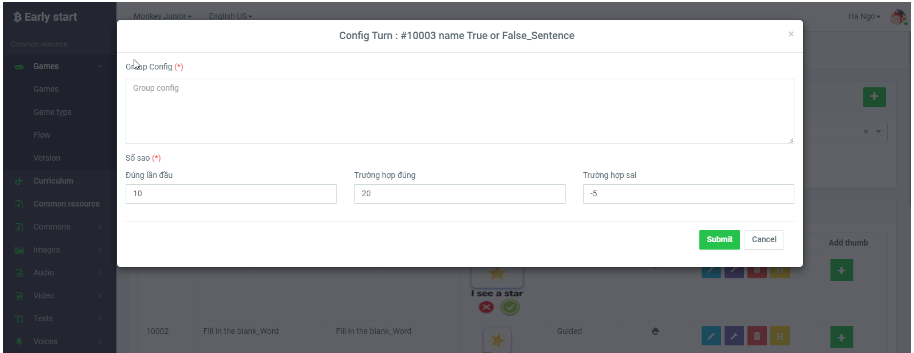
1.4 Xóa game ra khỏi danh sách game
Trong danh sách game cột action có kí hiệu xóa click chọn sẽ hiển thị yêu cầu xác thực hỏi có xóa game không. Confirm là xóa, Cancel không xóa và quay lại danh sách game
click chọn sẽ hiển thị yêu cầu xác thực hỏi có xóa game không. Confirm là xóa, Cancel không xóa và quay lại danh sách game

1.5 Xem lịch sử cập nhật game
Trong danh sách game cột action có kí hiệu click chọn biểu tượng sẽ hiển thị lịch sử cập nhật game cho biết Ai là người chỉnh sửa, chỉnh sửa khi nào và game đã được chỉnh sửa bao nhiêu lần.
click chọn biểu tượng sẽ hiển thị lịch sử cập nhật game cho biết Ai là người chỉnh sửa, chỉnh sửa khi nào và game đã được chỉnh sửa bao nhiêu lần.
Chọn button” Close” hoặc “x” Để đóng và quay lại danh sách
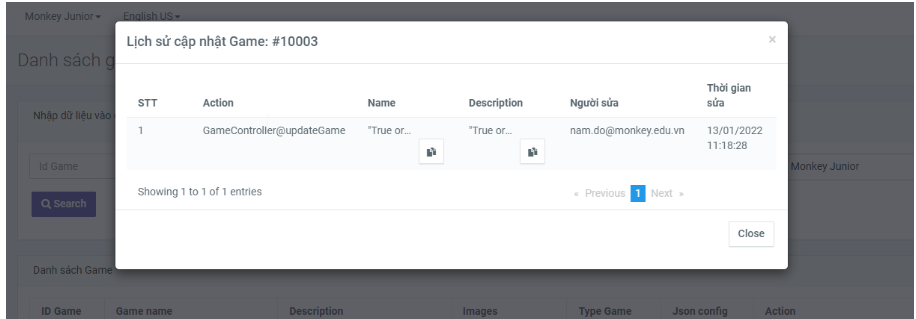
1.6 Add thumb
Trong danh sách game cột add thumb cho phép người dùng có thể thay đổi thumb game theo sản phẩm. Click chọn icon sẽ hiển thị ra trang thay đổi thumb. Giao diện thay đổi thumb của game:
sẽ hiển thị ra trang thay đổi thumb. Giao diện thay đổi thumb của game:
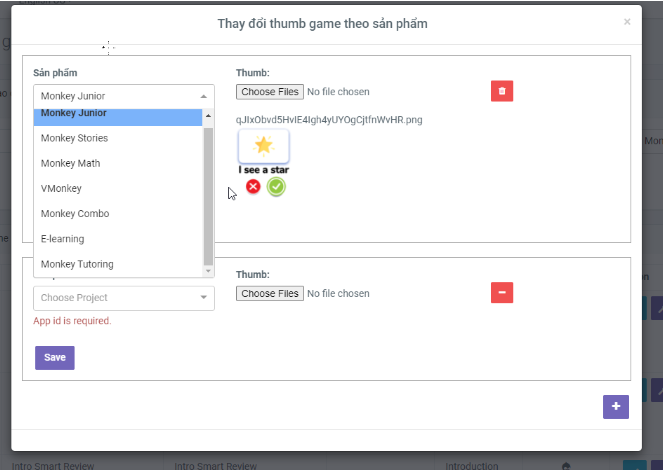
Chọn mục thêm sẽ hiển thị ra vùng thêm mới thumb cho sản phẩm của monkey trong combobox
thêm sẽ hiển thị ra vùng thêm mới thumb cho sản phẩm của monkey trong combobox
2 Danh sách game type
Là các loại game có trong app
VD: Game phonic, flash card,....
Cho phép người dùng tìm kiếm theo một số trường nhất định id game type, title game type, type practice, skill objectives
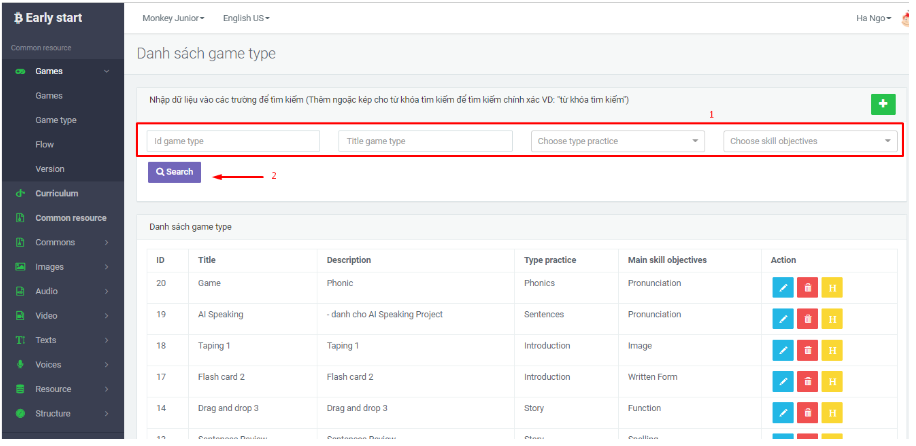
2.1 Thêm mới game type
B1: Chọn icon thêm mới trong
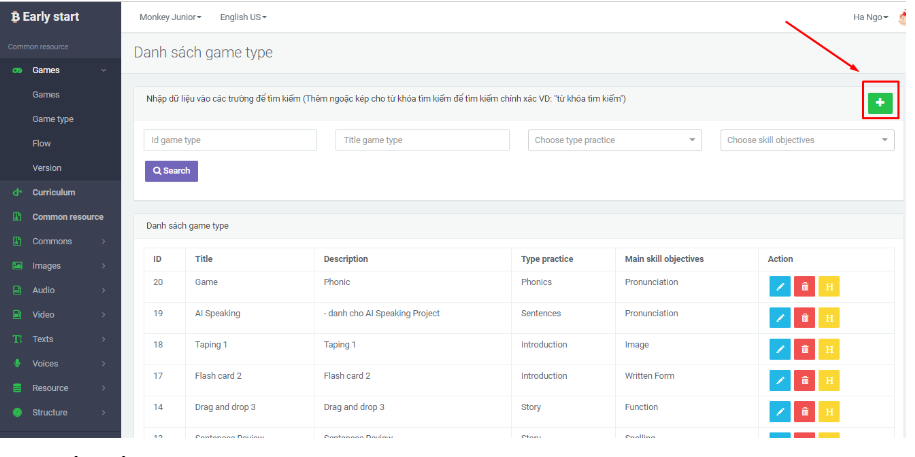
B2: Điền đầy đủ thông tin trong màn tạo game type
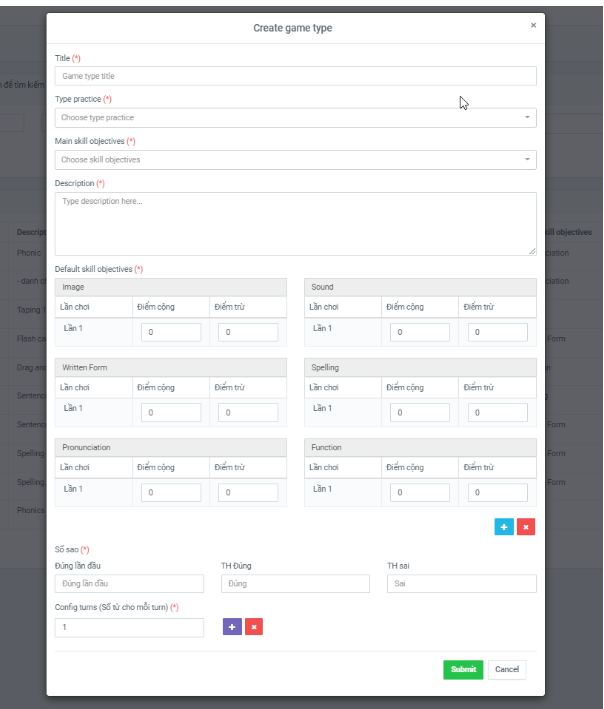
B3: Xác nhận với hệ thống
Chọn submit nếu nhập đầy đủ các trường đúng định dạng hệ thống sẽ hiển thị thông báo thành công cho phép cập nhật vào danh sách game type. Ngược lại nếu nhập không đúng định dạng hệ thống sẽ hiển thị thông báo lỗi và không cho phép cập nhật
Chọn cancel đóng và ra màn danh sách game type
2.2 Chỉnh sửa game type
B1: Chọn icon chỉnh sửa có trong danh sách
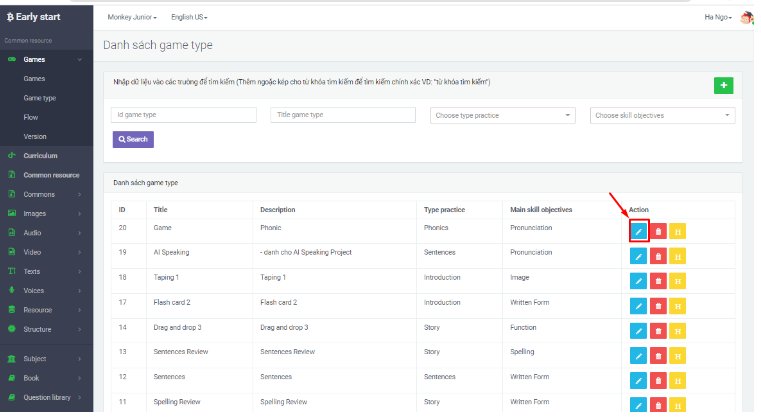
B2: Chỉnh sửa thông tin của game type
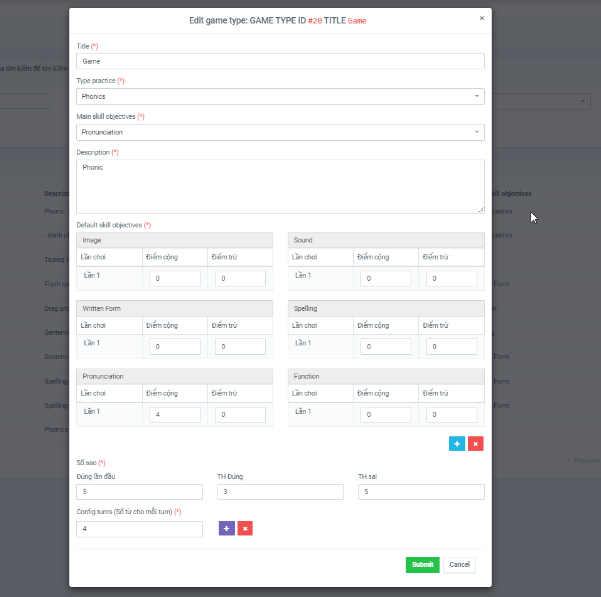
B3:** Xác nhận lại với hệ thống
2.3 Xóa
B1: Chọn icon xóa trong hệ thống
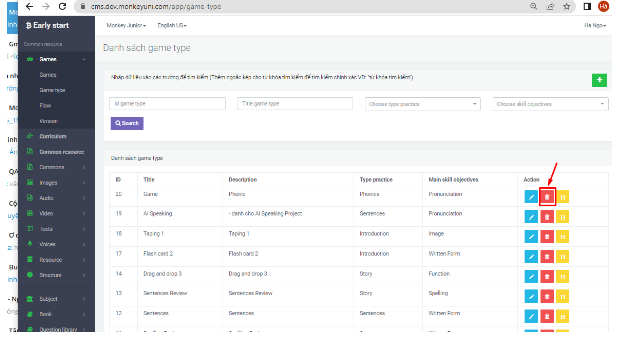
B2: Xác thực xóa với hệ thống
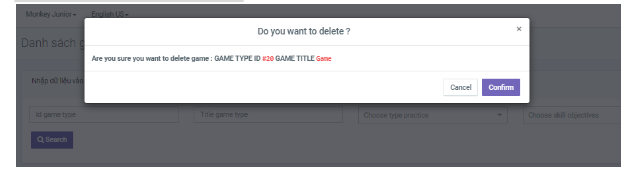
Chọn confirm xác nhận xóa. Hệ thống sẽ xóa dữ liệu ra khỏi danh sách
Chọn cancel đóng thông báo và quay về màn hình danh sách
2.4 Lịch sử cập nhật
B1: Chọn icon có trong danh sách

B2: Hiển thị màn hình theo dõi lịch sử cập nhật cho phép người dùng
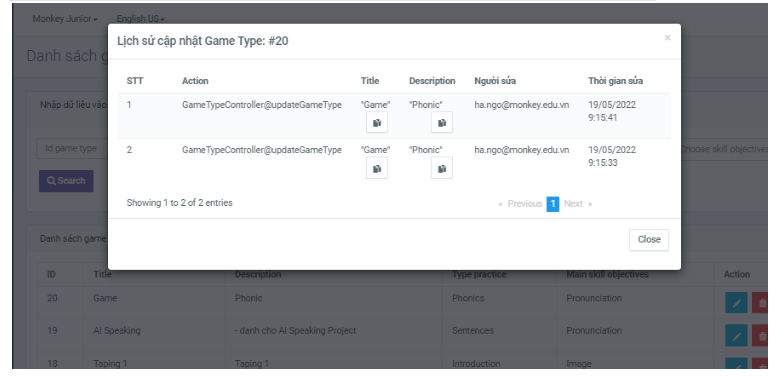
3. Flow game
Flow bài học tùy từng độ tuổi mốc độ tuổi >3.5 và < 3.5
3.1 Flow json
Tạo thêm 1 flow mới cho bài học
3.1.1 Thêm flow
B1: Chọn icon thêm trong danh sách flow
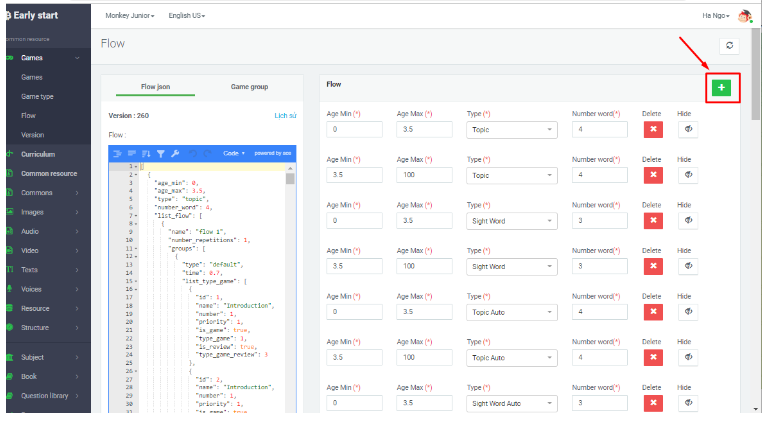
B2: Sau khi chọn thêm flow

Thường sẽ đi kèm với độ tuổi <3.5 và > = 3.5
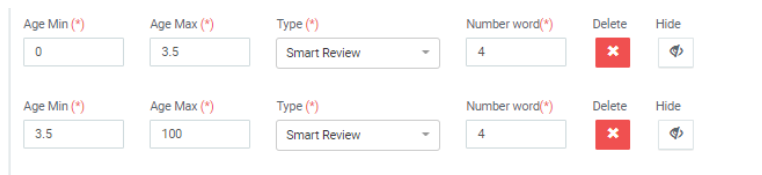
Điền đầy đủ thông tin độ tuổi, thuộc loại topic nào, Số word có trong loại topic đó
B3: Chọn Hide để config game trong topic
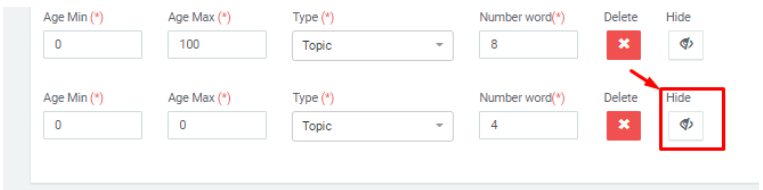
B4: Hiển thị ra list flow. Trong từng mục sẽ có flow nhất định cho bài học
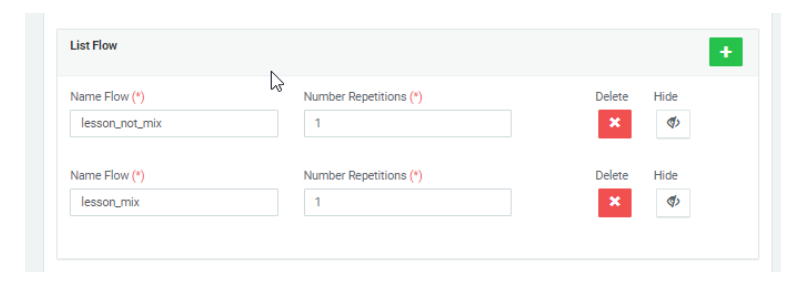
Hiển thị bài học thường và bài học mix
B5: Chọn và config theo từng flow
Đối với bài học thường. Chọn hide sẽ hiển thị flow của bài học thường đó
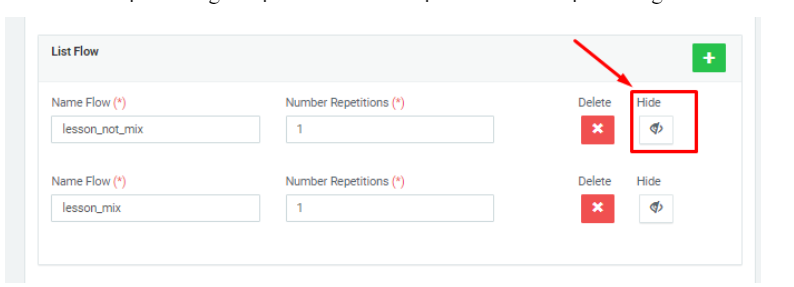
Ở đây Có thể config theo flow đưa ra trước đó về loại game thuộc cho từng flow
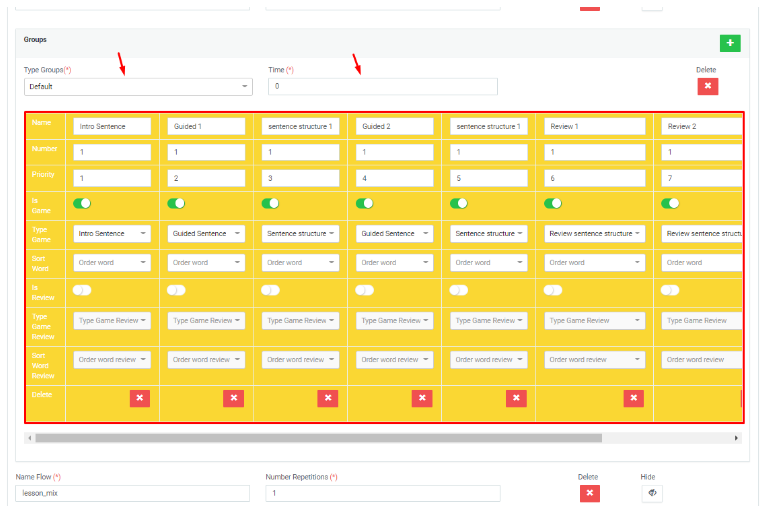
Đối với bài học Mix:

Chọn hide sẽ hiển thị flow nhập cho bài học mix
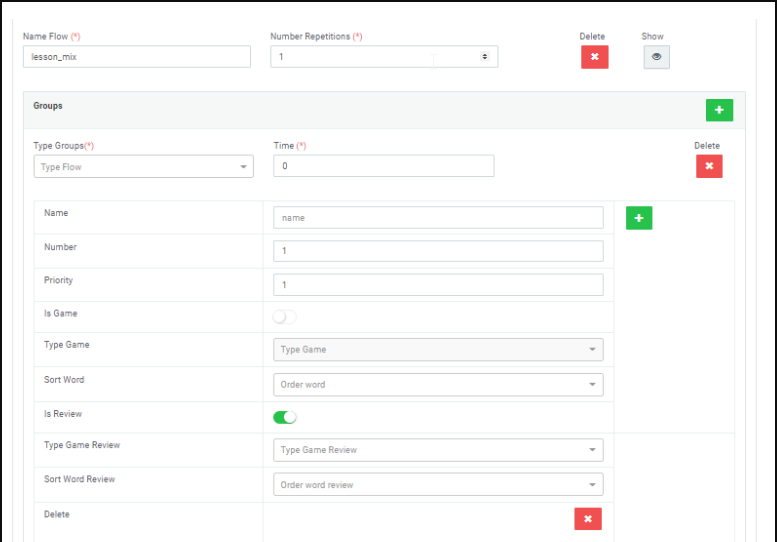
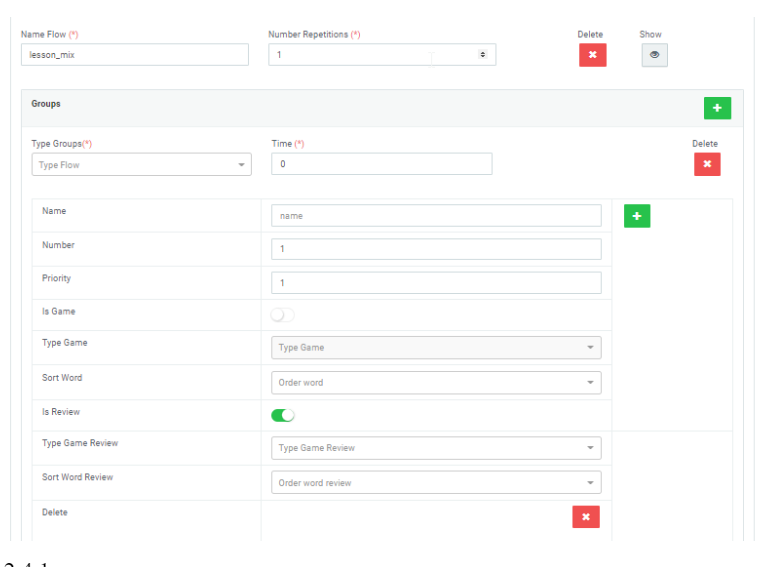
3.2 Game group - Nhóm các game thành 1 group game
VD: sentence structure gồm các game( complete sentence 1. complete sentence 2)
3.2.1 Thêm group game
B1: Chọn icon biểu tượng
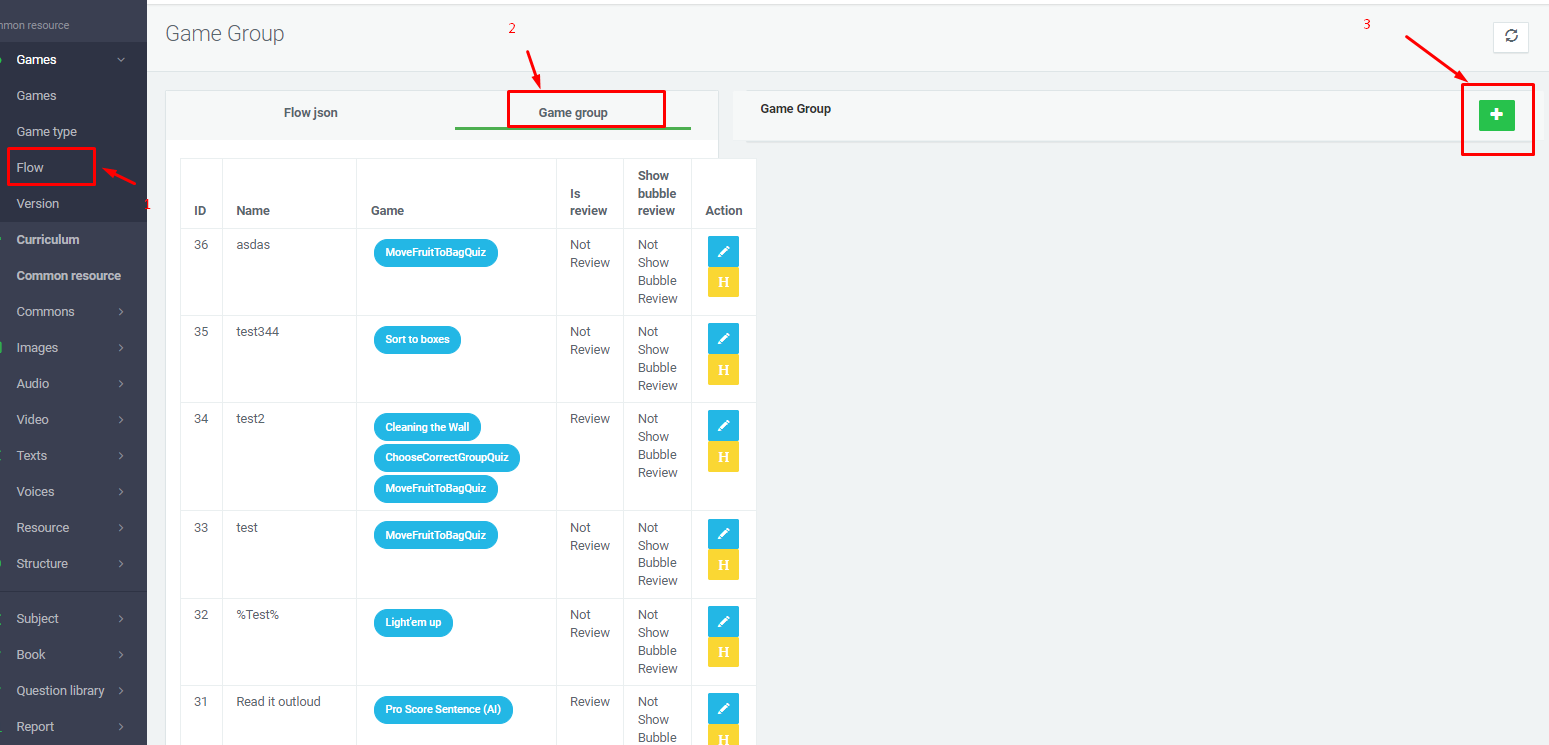
B2: Nhập đầy đủ thông tin vào các trường
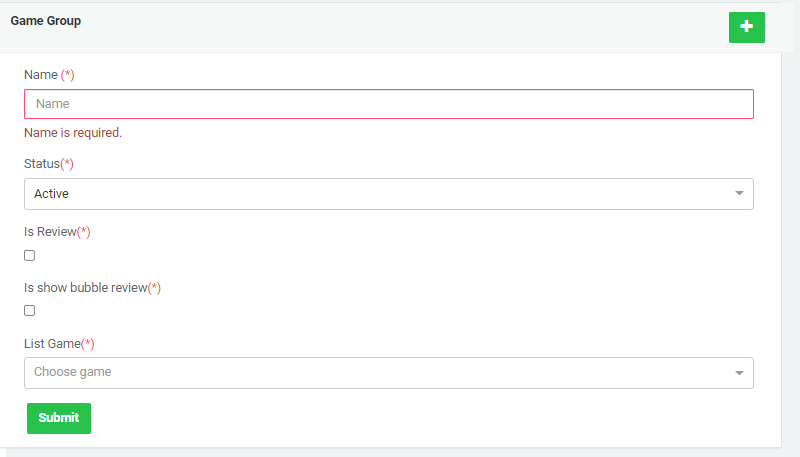
- Các trường có đấu (*) là bắt buộc phải nhập
B3: Xác nhận lại với hệ thống
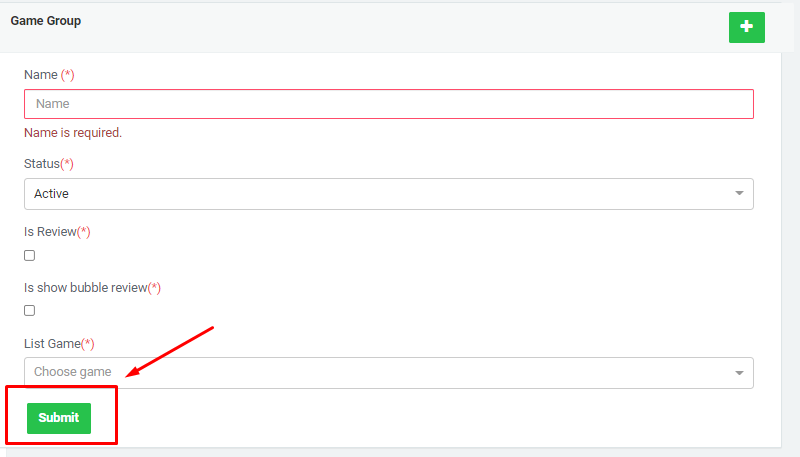
- Nếu nhập đúng các trường thì hệ thống sẽ thông báo cập nhật thành công và hiển thị trong danh sách
- Nếu nhập sai hệ thống sẽ thống báo lỗi và không cho phép cập nhật
3.2.2 Chỉnh sửa game group
B1: Chọn icon trong danh sách
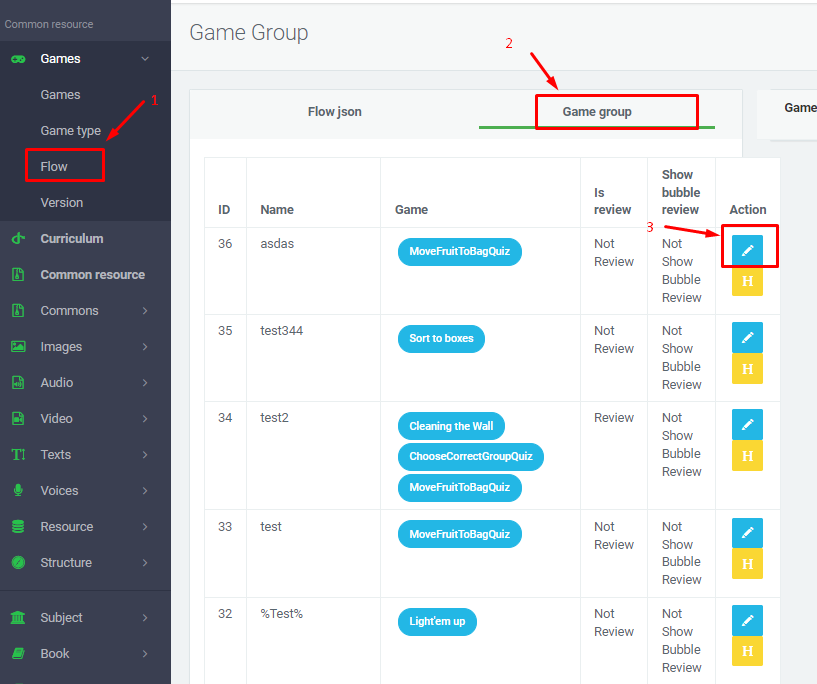
B2: Chỉnh sửa thông tin của các trường
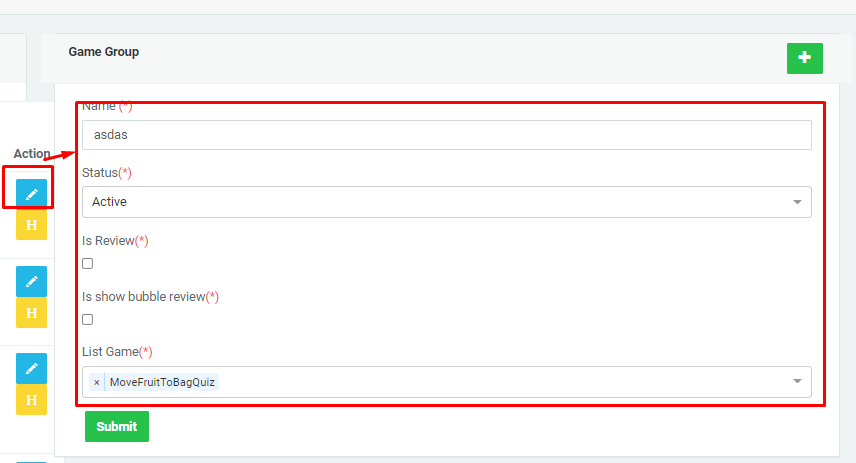
B3: Xác nhận lại với hệ thống - Nếu nhập đúng các trường thì hệ thống sẽ thông báo cập nhật thành công và hiển thị trong danh sách
- Nếu nhập sai hệ thống sẽ thống báo lỗi và không cho phép cập nhật
3.2.3 Xem lịch sử cập nhật
B1: Chọn icon biểu tượng lịch sử
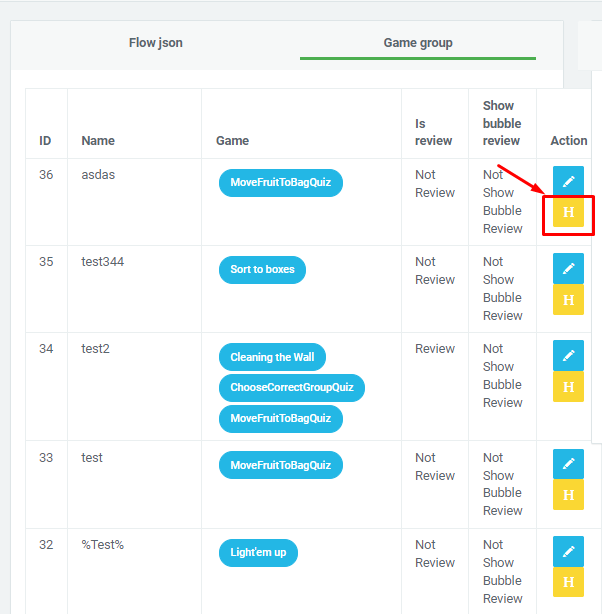
B2: Xem thông tin lịch sử cập nhật
Cho phép người dùng có thể xem ai là người chỉnh sử, chỉnh sửa thời gian nào và chỉnh sửa bao nhiêu lần